
- •И.М. Муратов Видеомонтаж в Adobe Premiere Pro Учебно-методическое пособие
- •Содержание
- •Глава I основы видеомонтажа 9
- •Глава II организация работы в adobe premiere pro 86
- •Глава III нелинейный монтаж 109
- •Глава IV установки экспорта 175
- •Структура учебника
- •Введение
- •Глава I основы видеомонтажа Занятие 1 Создание проекта и интерфейс программы
- •Занятие 2 Монтаж простого фильма и экспорт во внешний файл
- •Занятие 3 Одновременный монтаж нескольких фильмов
- •Занятие 4 Элементы, упрощающие работу
- •Занятие 5 Работа с окном Монитор
- •Занятие 6 Отключенные клипы
- •Занятие 7 Работа с буфером обмена
- •Занятие 8 Экземпляры клипов
- •Занятие 9 Специальные клипы
- •Занятие 10 Поддержка файлов и автосохранение
- •Занятие 11 Преобразование аналогового сигнала в цифровой
- •11.1. Альтернативой данной команде служит клавиатурное сокращение f5
- •Занятие 12 Установки проекта. Часть I
- •Занятие 13 Установки проекта. Часть II
- •Контрольное тестирование
- •Глава II организация работы в adobe premiere pro Занятие 14 Сохранение предварительных установок проекта
- •Занятие 15 Вставка сразу нескольких клипов из окна Project
- •Занятие 16 Инструментарий
- •Занятие 17 Редактирование
- •17.10. Окно Clip Speed/Duration
- •Контрольное тестирование
- •Глава III нелинейный монтаж Занятие 18 Применение переходов
- •18.8. Удаление перехода через контекстное меню
- •Занятие 19 Переходы по умолчанию
- •Занятие 20 Настройка Эффектов
- •Занятие 21 Настройка динамических Эффектов
- •Занятие 22 Основы монтажа звука
- •Занятие 23 Титры
- •Занятие 24 Панель Styles – Стили
- •Занятие 25 Заливки и эффекты
- •Контрольное тестирование
- •Глава IV установки экспорта Занятие 26 Экспорт фильма
- •Занятие 27 Суммирование знаний
- •Учебное издание
- •Муратов Игорь Маратович
- •Видеомонтаж в Adobe Premiere Pro
- •Учебно-методическое пособие
Занятие 16 Инструментарий
Для того, чтобы осуществлять монтаж фильма в окне Монтажа, следует вызвать на экран специальную палитру, о которой мы с вами уже говорили. Это палитра Tools. Палитра Tools (Инструментарий) вызывается на экран при помощи верхнего меню Window (Окно) в котором следует выбрать пункт Tools. В результате, палитра Инструментов, или Инструментарий (Tools), возникает на экране.
Палитра Tools (Инструментарий) состоит из целого ряда кнопок. В этом ряду первая кнопка, самая верхняя, является фактически заголовком палитры, а каждая из остальных кнопок говорит о выделенном Инструменте.
Каждая из кнопок палитры Инструментарий соответствует тому или иному Инструменту. В любой момент времени может быть выбран только один из этих Инструментов. По умолчанию выделен Инструмент Selection (Выбор). Каждым Инструментом можно производить определенные действия с клипами по монтажу фильма в окне Timeline в окне Монтажа. О выбранном в данный момент Инструменте, можно судить по включенной кнопке в палитре Инструментарий.
Д![]() ля
того чтобы выбрать один из возможных
вариантов представления, Палитры
Tools
а именно,
вертикальной, либо горизонтальной,
следует вызвать контекстное меню из
области кнопки заголовка. Нажмем правую
кнопку мыши на пиктограмме, в виде
лошади.
ля
того чтобы выбрать один из возможных
вариантов представления, Палитры
Tools
а именно,
вертикальной, либо горизонтальной,
следует вызвать контекстное меню из
области кнопки заголовка. Нажмем правую
кнопку мыши на пиктограмме, в виде
лошади.
В результате, возникает всплывающее меню, в котором можно выбрать один из пунктов Arrange Vertical или Arrange Horizontal, расположить вертикально или расположить горизонтально.
К![]() оротко
перечислим Инструменты, которые имеются
в палитре Tools. Самый
первый из Инструментов Selection
или Выбор
служит для выделения клипов, а также
для перемещения их по фильму. Кроме
того, Инструмент Выбор может использоваться
для подгонки клипов в окне Монтажа, т.е.
для изменения положения их начала и
конца с изменением длительности клипов.
оротко
перечислим Инструменты, которые имеются
в палитре Tools. Самый
первый из Инструментов Selection
или Выбор
служит для выделения клипов, а также
для перемещения их по фильму. Кроме
того, Инструмент Выбор может использоваться
для подгонки клипов в окне Монтажа, т.е.
для изменения положения их начала и
конца с изменением длительности клипов.
При помощи Инструмента Выбор можно выделять и перемещать клипы по окну Монтажа довольно простым и интуитивным способом. Выделение клипов необходимо, в частности, для совершения над ними определенных действий. Например, для последующего перемещения по окну Монтажа, удаления, разрезания и тому подобных действий. Можно выделить, как один, так и сразу несколько клипов.
Инструментом Selection, производится не только выделение и перемещение клипов, но также их подгонка.
При наведении Инструмента Выбор на края клипа, им можно осуществить подгонку этого клипа, т.е. изменить положение начала и конца клипа.
Иногда может потребоваться выделить только видео или аудио часть связанного клипа. Для этого следует использовать нажатие клавиши Alt на клавиатуре.
Для того чтобы выделить еще один клип, оставляя при этом выделении на предварительно выделенном клипе, следует использовать на клавиатуре клавишу Shift.
Выделение группы клипов может потребоваться, для того, чтобы произвести одинаковые действия сразу со всеми клипами.
Еще один способ выделения группы клипов связан с техникой протаскивания, указателя мыши через эту группу.
С![]() ледующий
Инструмент называется Track
Select
(Выбор трека)
служит для выделения треков целиком.
При помощи инструмента Track Select можно
выделить все клипы, расположенные на
треке правее от места щелчка.
ледующий
Инструмент называется Track
Select
(Выбор трека)
служит для выделения треков целиком.
При помощи инструмента Track Select можно
выделить все клипы, расположенные на
треке правее от места щелчка.
Инструмент Выбор трека предназначен для выделения всех клипов, расположенных на данном треке. Если щелкнуть на любом клипе, расположенном на каком-либо треке, то выделение приобретут все клипы, расположенные правее в фильме на этом треке.
В![]() ыделить
можно не только все клипы, расположенные
на отдельном треке, но так же и все клипы,
расположенные на всех треках. Для этого
при щелчке следует использовать нажатие
на клавиатуре клавиши Shift.
ыделить
можно не только все клипы, расположенные
на отдельном треке, но так же и все клипы,
расположенные на всех треках. Для этого
при щелчке следует использовать нажатие
на клавиатуре клавиши Shift.
Д![]()
![]() ва
Инструмента, которые находятся ниже,
инструмент Riple
Edit, а
также инструмент Rooling
Edit
служит для специфических приемов
монтажа. Эти два Инструмента предназначены
соответственно для выполнения монтажа
стыков клипов со сдвигом и монтажа
стыков клипов с совмещением. Следующий
Инструмент Rate
Stretch
(Растяжение,
Сжатие)
нужен для регулировки скорости клипов.
ва
Инструмента, которые находятся ниже,
инструмент Riple
Edit, а
также инструмент Rooling
Edit
служит для специфических приемов
монтажа. Эти два Инструмента предназначены
соответственно для выполнения монтажа
стыков клипов со сдвигом и монтажа
стыков клипов с совмещением. Следующий
Инструмент Rate
Stretch
(Растяжение,
Сжатие)
нужен для регулировки скорости клипов.
С![]() его помощью можно изменить скорость
клипов таким образом, чтобы они
воспроизводились либо медленнее, либо
быстрее. Следующий инструмент Razor
(Лезвие)
предназначен для разрезания клипов.
Если навести этот Инструмент на нужное
место клипа в окне Монтажа и щелкнуть
им, то клип будет разрезан на два клипа.
Таким образом, Инструмент Razor
(Лезвие)
очень важен при проведении монтажа. В
частности, он используется для вырезания
из клипов каких-либо частей.
его помощью можно изменить скорость
клипов таким образом, чтобы они
воспроизводились либо медленнее, либо
быстрее. Следующий инструмент Razor
(Лезвие)
предназначен для разрезания клипов.
Если навести этот Инструмент на нужное
место клипа в окне Монтажа и щелкнуть
им, то клип будет разрезан на два клипа.
Таким образом, Инструмент Razor
(Лезвие)
очень важен при проведении монтажа. В
частности, он используется для вырезания
из клипов каких-либо частей.
И![]()
![]() нструменты
Slip
(Прокрутка) и
Slaid
(Прокрутка с совмещением)
служат для выполнения монтажа внутренних
клипов. Они нужны для монтажа внутренних
клипов с прокруткой и совмещением.
нструменты
Slip
(Прокрутка) и
Slaid
(Прокрутка с совмещением)
служат для выполнения монтажа внутренних
клипов. Они нужны для монтажа внутренних
клипов с прокруткой и совмещением.
Э![]() то
довольно специфические Инструменты
сходные несколько по действию с, уже
упомянутыми, Ripple
Edit Tool, а также
Rowling Edit Tool.
Инструмент Pen
(Перо)
нужен для создания и редактирования
ключевых кадров клипов, которые
применяются при настройке спецэффектов.
то
довольно специфические Инструменты
сходные несколько по действию с, уже
упомянутыми, Ripple
Edit Tool, а также
Rowling Edit Tool.
Инструмент Pen
(Перо)
нужен для создания и редактирования
ключевых кадров клипов, которые
применяются при настройке спецэффектов.
С![]()
![]() его помощью можно отредактировать
изменение того или иного параметра
свойственного клипа вдоль шкалы времени.
Таким образом, Инструмент Перо служит
для настройки динамического изменения
различных настроек клипов. В
частности, таких настроек, как Громкость
аудио клипов или интенсивность видео
или аудио Эффектов.
Оставшиеся
два инструмента Hand
Tool
(Рука)
а также Zoom
Tool
(Масштаб),
служат для
выполнения вспомогательных функций.
Они облегчают
редактирование клипов в окне Монтажа.
его помощью можно отредактировать
изменение того или иного параметра
свойственного клипа вдоль шкалы времени.
Таким образом, Инструмент Перо служит
для настройки динамического изменения
различных настроек клипов. В
частности, таких настроек, как Громкость
аудио клипов или интенсивность видео
или аудио Эффектов.
Оставшиеся
два инструмента Hand
Tool
(Рука)
а также Zoom
Tool
(Масштаб),
служат для
выполнения вспомогательных функций.
Они облегчают
редактирование клипов в окне Монтажа.
Инструмент Hand (Рука) служит для визуального перемещения вдоль окна Монтажа. Инструмент Zoom (Масштаб) служит для увеличения или уменьшения масштаба в окне Монтажа. Щелчок этим Инструментом по окну Монтажа увеличивает Масштаб, а щелчок при нажатой клавише Alt уменьшает масштаб.
Пример: Разрезание клипа. Переходим к очень важной операции, которая в Adobe Premiere Pro реализована при помощи Инструмента Razor (Лезвие). Речь идет об операции разрезания клипа, т.е. разделении клипа на два клипа, таким образом, что в определенной внутренней точке клипа образуется разрез, который впоследствии разделяет этот клип на два новых клипа.
Для того чтобы разрезать клип в каком-либо месте, следует сначала выбрать в Инструментарии Инструмент Razor (Лезвие). Самый простой способ разрезания заключается в простом щелчке Инструментом Лезвие в нужной точке клипа.
Обратим внимание, что, при перемещении указателя мыши на какой-либо из клипов, указатель мыши изменяет свой вид. Он приобретает пиктограмму в виде лезвия и пунктирной линии, показывающей, в каком месте может быть произведен разрез. При перемещении Инструмента Лезвия над клипами, соответственно, указатель перемещается и показывает, где именно может быть произведен разрез.
За пределами клипа, пиктограмма указателя также изменяется. Перечеркнутая красная черта говорит о том, что сейчас применить Инструмент Лезвие нельзя, в данном месте разрезать просто нечего. Если перенести указатель мыши на область шкалы времени, то он также изменяет свой вид на вид стрелки, более привычной для нас указателя.
Для того чтобы разрезать где-либо не один, а все клипы, которые находятся в данном месте по времени, достаточно произвести разрез при нажатой клавише Shift. Обратим внимание на изменение пиктограммы указателя. Теперь лезвие представлено в виде пары лезвий.
Независимо от того, какой Инструмент выбран, произвести разрез можно при помощи верхнего меню Seguence (Фильм). Для того чтобы произвести разрез в точности на линии редактирования, можно применить команду верхнего меню Seguence (Фильм) → Razor at Current Time Indicator (Разрезать на индикаторе текущего кадра). Рис. 16.1.
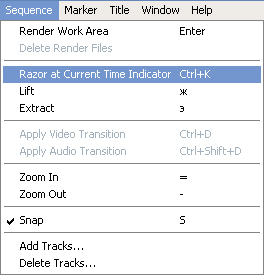
Рис. 16.1. Путь к команде Seguence → Razor at Current Time Indicator
Задание: Импортировать клип в проект и разместить его в окне монтажа. Подогнать края клипа так, что-бы его длительность составила 30 кадров, после чего разрезать клип на части, с интервалом в один кадр. Удалить нечетные части (кадры) Рис. 16.2., произвести экспорт во внешний файл и просмотреть результат.
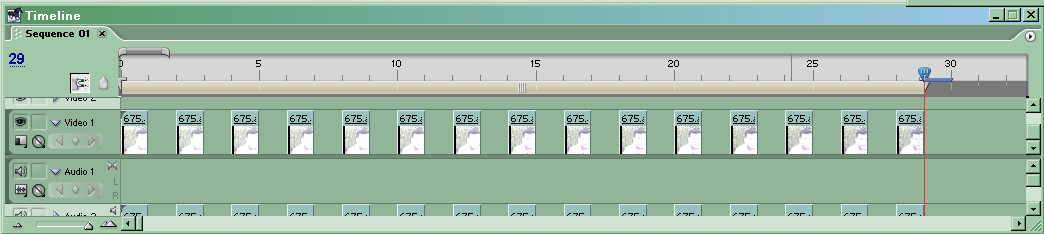
Рис. 16.2. Удален каждый нечетный кадр
